Lịch in có thể giúp bạn tập trung vào mục tiêu của mình và lên kế hoạch nhanh chóng. Nếu bạn có lịch in, bạn không cần phải mở máy tính xách tay của mình mỗi lần để xem hoặc lập kế hoạch cho lịch trình của mình. Microsoft Outlook có tính năng in lịch cho một phạm vi ngày cụ thể. Ngoài ra, cũng có rất nhiều tùy chọn tùy chỉnh mà bạn có thể chọn trước khi print an Outlook calendar.
Nội dung
Cách xuất và in Lịch Outlook trong Windows 11/10 dễ dàng
Sau đây, chúng tôi sẽ chỉ cho bạn các bước để:
- In lịch có các cuộc hẹn và cuộc họp trong ứng dụng Outlook.
- In lịch trống trong Outlook.
- In lịch trong Outlook.com.
1]In lịch trong ứng dụng Outlook
Các bước mà chúng tôi sẽ giải thích ở đây để in lịch Outlook có thể áp dụng cho Microsoft Outlook 365 và các ứng dụng Outlook trên máy tính khác.
Thực hiện theo các hướng dẫn được liệt kê dưới đây:
- Khởi chạy ứng dụng Microsoft Outlook.
- Mở Calendar.
- Đi tới File > Print.
- Chọn kiểu mà bạn muốn in.
- Để xem hoặc thay đổi các tùy chọn in, hãy bấm vào nút Tùy chọn In.
- Khi bạn hoàn tất, hãy nhấp vào In.
Bây giờ, chúng ta hãy xem các bước này một cách chi tiết.
1]Khởi chạy ứng dụng Microsoft Outlook.
2]Nhấp vào Calendar để mở Lịch Outlook.
3]Bây giờ, hãy chuyển đến “File > Print. ” Sau đó, Outlook sẽ hiển thị cho bạn bản xem trước in cùng với một số cài đặt.
4]Trong Settings, bạn có thể chọn kiểu mà bạn muốn in. Bạn cũng có thể xem trước một kiểu cụ thể trước khi in nó.
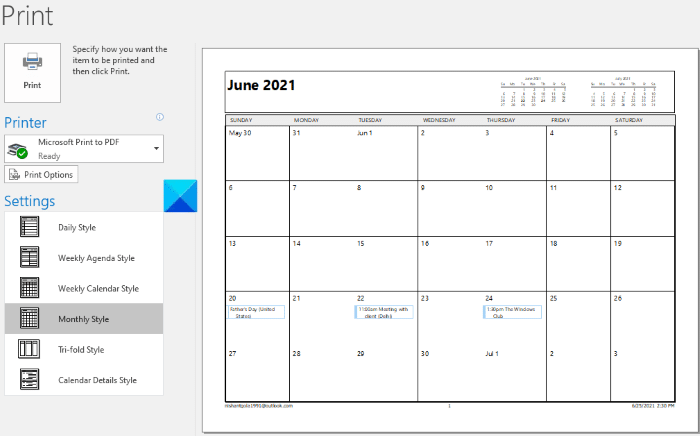
Các kiểu lịch sau có sẵn trong ứng dụng Outlook:
- Phong cách hàng ngày.
- Phong cách chương trình hàng tuần.
- Kiểu lịch hàng tuần.
- Phong cách hàng tháng.
- Kiểu gấp ba.
- Phong cách chi tiết lịch.
5]Theo mặc định, ứng dụng Outlook in lịch của tháng hiện tại. Nếu bạn muốn in lịch khác với tháng hiện tại hoặc trong hơn một tháng, hãy nhấp vào Print Options.
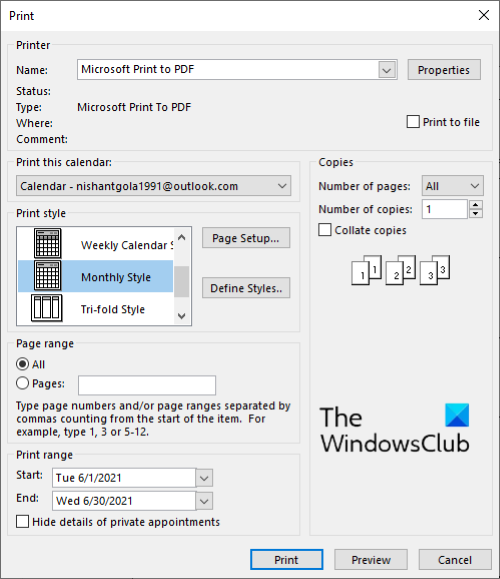
Khi bạn nhấp vào nút Print Options, một cửa sổ mới sẽ mở ra, nơi bạn có thể thực hiện những việc sau:
- Bạn có thể in lịch khác bằng cách chọn lịch đó từ menu thả xuống trong Print this calendar.
- Bạn có thể chọn phạm vi ngày để in lịch. Tùy chọn này có sẵn trong Print range.
- Nếu bạn muốn bạn có thể hide the details of private appointments bằng cách nhấp vào hộp kiểm bên cạnh tùy chọn này.
6]Khi bạn hoàn tất, hãy nhấp vào nút Print.
2]In lịch trống trong Outlook
Các bước sau đây sẽ hướng dẫn bạn how to print a blank calendar in Outlook. Tất cả các bước này đều có thể áp dụng cho Microsoft Outlook 365 và các ứng dụng Outlook trên máy tính để bàn khác.
- Khởi chạy ứng dụng Outlook.
- Mở lịch trong đó.
- Đi tới Home > Open Calendar > Create a new blank calendar.
- Đặt tên cho lịch mới của bạn và lưu nó.
- Chọn lịch mới tạo của bạn và đi tới File > Print. Thay đổi chế độ xem lịch (nếu bạn muốn) và chọn phạm vi ngày.
- Bấm vào nút Print.
Chúng ta hãy xem các bước này chi tiết.
1]Mở ứng dụng Outlook trên hệ thống của bạn.
2]Mở lịch Outlook bằng cách nhấp vào nút tương ứng.
3]Nhấp vào Home. bên trong Manage Calendars , hãy chuyển đến “Open calendar > Create New Outlook Calendar. ”
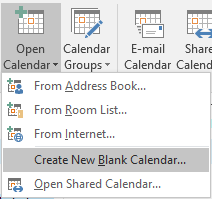
4]Viết tên lịch mới của bạn và nhấp vào OK. Theo mặc định, Outlook lưu lịch mới trong thư mục Lịch. Nhưng nếu muốn, bạn có thể chọn vị trí khác để đặt lịch.
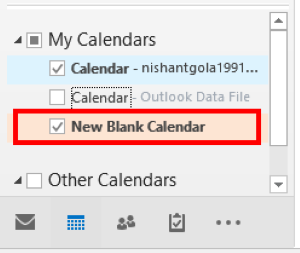
5]Bây giờ, chọn lịch mới tạo và đi tới “File > Print. ” Chọn kiểu lịch (bạn muốn in) từ Settings. Bấm vào Pint Options để chọn phạm vi ngày và các tùy chọn tùy chỉnh khác, như hide the details of private appointments.
6]Khi bạn hoàn tất, hãy nhấp vào Print.
3]In lịch trong Outlook.com
Các bước sau sẽ giúp bạn in lịch trong Outlook.com:
- Truy cập Outlook.com trong trình duyệt web của bạn.
- Đăng nhập vào Outlook.com bằng tài khoản Microsoft của bạn.
- Chuyển sang chế độ lịch.
- Mở hộp thoại In.
- Chọn phạm vi thời gian và nhấp vào In.
Chúng tôi đã mô tả một quy trình chi tiết bên dưới:
1]Truy cập Outlook.com và đăng nhập vào ứng dụng bằng cách nhập thông tin chi tiết về tài khoản Microsoft của bạn.
2]Chuyển sang chế độ lịch bằng cách nhấp vào Calendar. Bạn sẽ tìm thấy nút này ở phía bên trái của giao diện.
3]Bây giờ, bạn phải mở hộp thoại In. Đối với điều này, hãy nhấp vào Print có sẵn ở phía trên bên phải.
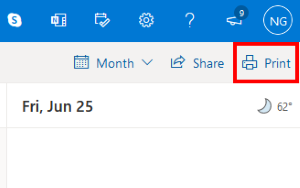
4]Trong hộp thoại In, bạn có thể thay đổi chế độ xem lịch bằng cách nhấp vào View. Bạn cũng có thể chọn khoảng thời gian trước khi in lịch.
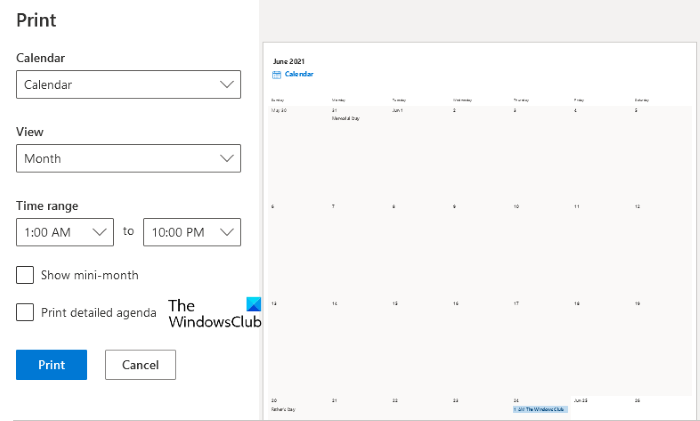
5]Khi bạn hoàn tất, hãy nhấp vào Print.
Tôi không tìm thấy bất kỳ tùy chọn nào để in lịch cho một phạm vi ngày cụ thể trong ứng dụng Outlook.com.
Cảm ơn các bạn đã theo dõi TOP Thủ Thuật trên đây là những chia sẻ của chúng tôi về Cách xuất và in Lịch Outlook trong Windows 11/10 dễ dàng. Hy vọng bài viết tại chuyên mục Thủ Thuật Phần Mềm sẽ giúp ích được cho bạn. Trân trọng !!!




![Download AutoCAD 2009 Full Xforce Keygen [64 bit + 32 bit] Download AutoCAD 2009 Full Xforce Keygen [64 bit + 32 bit]](https://topthuthuat.com.vn/wp-content/uploads/2022/08/autocad-2009-350x250.jpg)


![AutoCAD 2012 [32bit + 64bit] Full Crack X-force Keygen 2012 AutoCAD 2012 [32bit + 64bit] Full Crack X-force Keygen 2012](https://topthuthuat.com.vn/wp-content/uploads/2022/08/Autodesk-2012-350x250.jpg)
![Tải AutoCAD 2015 Full Bản Quyền Xforce Keygen [32bit/64bit] Tải AutoCAD 2015 Full Bản Quyền Xforce Keygen [32bit/64bit]](https://topthuthuat.com.vn/wp-content/uploads/2022/08/Auto-CAD-2015-350x250.jpg)










